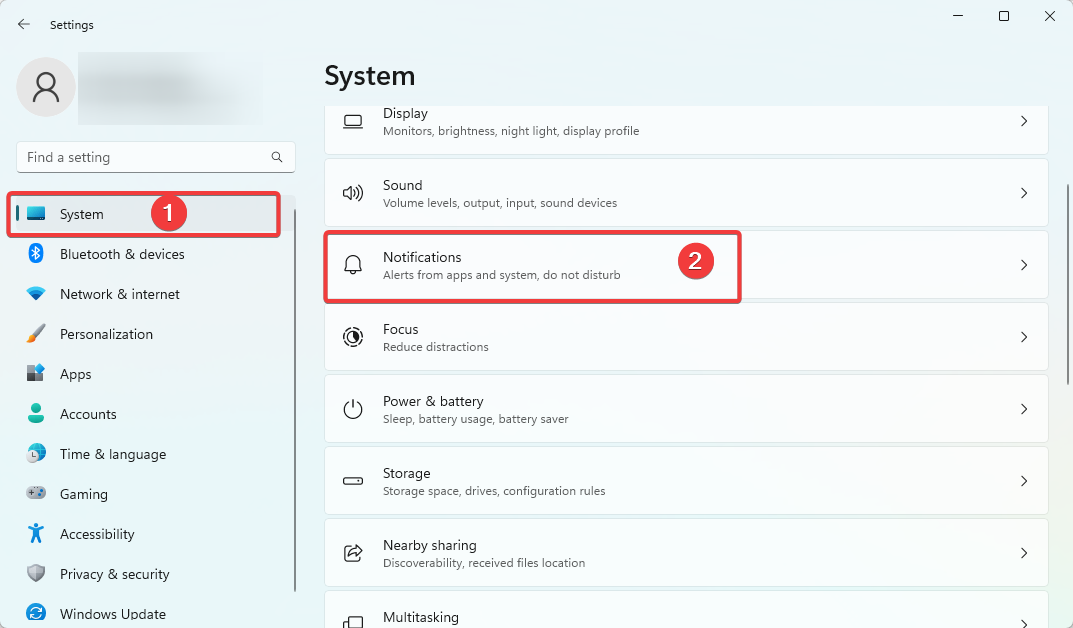يؤدي استخدام أداة إصلاح مخصصة إلى إصلاح خطأ التحديث هذا بسرعة
- السبب الرئيسي لخطأ تحديث Windows 0x800706BA هو ملفات النظام المعطلة أو الفاسدة.
- يمكنك إصلاح هذه المشكلة على نظامي التشغيل Windows 10 و 11 عن طريق تشغيل مستكشف أخطاء التحديث المدمج ومصلحها.
- تعد إعادة تعيين بعض مكونات تحديث Windows حلاً جيدًا آخر لهذه المشكلة.

Xالتثبيت عن طريق النقر فوق ملف التنزيل
سيقوم هذا البرنامج بإصلاح أخطاء الكمبيوتر الشائعة ، ويحميك من فقدان الملفات ، والبرامج الضارة ، وفشل الأجهزة ، وتحسين جهاز الكمبيوتر الخاص بك لتحقيق أقصى أداء. إصلاح مشكلات الكمبيوتر وإزالة الفيروسات الآن في 3 خطوات سهلة:
- قم بتنزيل Restoro PC Repair Tool الذي يأتي مع التقنيات الحاصلة على براءة اختراع (براءة اختراع متاحة هنا).
- انقر ابدأ المسح للعثور على مشكلات Windows التي قد تتسبب في حدوث مشكلات بجهاز الكمبيوتر.
- انقر إصلاح الكل لإصلاح المشكلات التي تؤثر على أمان الكمبيوتر وأدائه.
- تم تنزيل Restoro بواسطة 0 القراء هذا الشهر.
يتم تحديث Windows 10 و 11 بشكل متكرر مثل الإصدارات السابقة من أنظمة تشغيل Windows. هذه هي في الأساس تصحيحات أمان لحماية جهاز الكمبيوتر الخاص بك من التهديدات الحالية.
ومن ثم ، فمن الضروري تثبيت هذه التحديثات عندما تكون متاحة. ومع ذلك ، يستمر المستخدمون في تلقي أخطاء مختلفة ، مثل خطأ التحديث 0x800f081f، أثناء محاولة تثبيت هذه التحديثات الأخيرة.
هناك مشكلة بارزة أخرى تمنع المستخدمين من تثبيت التحديثات وهي رمز الخطأ 0x800706ba. لحسن الحظ ، قدمنا إصلاحًا لهذه المشكلة في هذا الدليل ، تمامًا كما فعلنا مع المشكلات السابقة.
ماذا يعني 0x800706BA؟
السبب الرئيسي لخطأ تحديث Windows 0x800706BA هو ملفات النظام المعطلة. يمكن إصلاح ذلك باستخدام أدوات الإصلاح المضمنة في جهاز الكمبيوتر الخاص بك. يمكنك أيضًا إصلاح ملفات النظام باستخدام أداة مخصصة.
أيضًا ، يمكن أن تعود المشكلة إلى مواطن الخلل في عملية التحديث. يمكنك تصحيح ذلك عن طريق تشغيل مستكشف أخطاء Windows Update ومصلحها.
واجه المستخدمون أشكالًا مختلفة من هذا الخطأ بما في ذلك
- خطأ 0x800706ba خادم RPC غير متوفر
- 0x800706ba windows 7
- نتيجة فشل رمز الخطأ 0x800706ba
- SCCM 0x800706ba
بغض النظر عن الاختلافات ، فإن الحلول التي نقترحها ستكون مفيدة في حل المشكلة.
كيف يمكنني إصلاح الخطأ 0x800706ba على Windows؟
- ماذا يعني 0x800706BA؟
- كيف يمكنني إصلاح الخطأ 0x800706ba على Windows؟
- 1. قم بتشغيل SFC و DISM
- 2. استخدم مستكشف أخطاء Windows Update ومصلحها
- 3. تمكين خدمات Windows Update الهامة
- 4. قم بتنزيل التحديث يدويًا
- 5. إعادة تعيين مكونات تحديثات Windows
- ماذا يعني خادم RPC غير متوفر؟
- كيف يمكنني إصلاح خطأ 0x800706ba على نظام التشغيل Windows 11؟
1. قم بتشغيل SFC و DISM
- يضعط شبابيك مفتاح + س واكتب كمد.
- اختر ال تشغيل كمسؤول الخيار بجوار موجه الأمر.

- انسخ والصق الأمر أدناه واضغط يدخل:
sfc / scannow
- انتظر حتى تنتهي عملية الفحص والإصلاح.
خطأ Windows 10 0x800706ba ناتج بشكل أساسي عن ملفات النظام التالفة. لحسن الحظ ، يمكنك استخدام إحدى أدوات Windows المضمنة ، مثل System File Checker (SFC) ، لتصحيح الموقف.
إذا لم يعمل فحص SFC ، فيمكنك استخدام أداة Deployment Image Servicing and Management (DISM) لإصلاح ملفات النظام الفاسدة ، كما هو موضح أدناه:
- افتح موجه الأوامر كمسؤول.
- انسخ والصق الأمر التالي في سطر الأوامر واضغط يدخل:
disstore.exe / عبر الإنترنت / تنظيف الصورة / استعادة الصحة
- إذا تعذر على DISM الحصول على الملفات عبر الإنترنت ، فحاول استخدام تثبيت USB أو DVD. أدخل الوسائط واكتب الأمر التالي:
نزع / عبر الإنترنت / تنظيف الصورة / استعادة الصحة / المصدر: C: / RepairSourceWindows / LimitAccess
- تأكد من استبدال ج: / RepairSourceWindows مع مسار DVD أو USB.
ملاحظة: تأكد من استبدال مسار مصدر الإصلاح بالمسار الخاص بك.
أخيرًا ، يمكنك استخدام أداة مخصصة مثل ريستورو لإصلاح هذه الملفات الفاسدة والمعطلة. يقوم Restoro بإجراء فحص عميق وإصلاح واستبدال الملفات المعيبة والمفقودة. أخيرًا ، لا تقتصر هذه الأداة على أخطاء التحديث فحسب ، بل تعمل أيضًا على إصلاح جميع أنواع مشكلات الموت الزرقاء.

ريستورو مدعوم من قاعدة بيانات عبر الإنترنت تحتوي على أحدث ملفات النظام الوظيفية لأجهزة الكمبيوتر التي تعمل بنظام Windows 10 ، مما يتيح لك استبدال أي عناصر يمكن أن تسبب خطأ BSoD بسهولة.
يمكن أن يساعدك هذا البرنامج أيضًا عن طريق إنشاء نقطة استعادة قبل بدء الإصلاحات ، مما يتيح لك بسهولة استعادة الإصدار السابق من نظامك إذا حدث خطأ ما.
هذه هي الطريقة التي يمكنك من خلالها إصلاح أخطاء التسجيل باستخدام Restoro:
- قم بتنزيل وتثبيت Restoro.
- بدء تطبيق.
- انتظر حتى يحدد البرنامج مشكلات الاستقرار والملفات التالفة المحتملة.
- يضعط ابدأ الإصلاح.
- أعد تشغيل الكمبيوتر حتى تدخل جميع التغييرات حيز التنفيذ.
بمجرد اكتمال عملية الإصلاح ، يجب أن يعمل جهاز الكمبيوتر الخاص بك دون مشاكل ، ولن تقلق بشأن أخطاء BSoD أو أوقات الاستجابة البطيئة مرة أخرى.
⇒ احصل على Restoro
تنصل:يحتاج هذا البرنامج إلى الترقية من الإصدار المجاني لأداء بعض الإجراءات المحددة.
2. استخدم مستكشف أخطاء Windows Update ومصلحها
- اضغط على شبابيك مفتاح + أنا لإطلاق إعدادات برنامج.
- حدد ملف التحديثات والأمان خيار.

- يختار استكشاف الاخطاء في الجزء الأيمن.

- انقر على أدوات استكشاف الأخطاء وإصلاحها الإضافية خيار.

- اختر ال تحديث ويندوز خيار.

- انقر على قم بتشغيل مستكشف الأخطاء ومصلحها خيار.

- أخيرًا ، اتبع التعليمات التي تظهر على الشاشة لإكمال العملية.
مستكشف أخطاء Windows Update ومصلحها هو أداة مضمنة في Windows 10 يمكن استخدامها أيضًا لإصلاح هذه المشكلة نظرًا لأن الخطأ 0x800706ba مرتبط بتحديثات Windows.
3. تمكين خدمات Windows Update الهامة
- اضغط على شبابيك مفتاح + ص لإطلاق يجري جدوى.
- يكتب services.msc في مربع التشغيل وانقر فوق نعم.

- انقر نقرًا مزدوجًا فوق ملف النقل الذكي في الخلفية خدمة.

- انقر فوق القائمة المنسدلة من قبل نوع بدء التشغيل واختر تلقائي.

- الآن ، انقر فوق يبدأ زر متبوعًا بـ نعم.

- أخيرًا ، ارجع إلى خدمات نافذة وكرر الخطوتين 4 و 5 لملف تحديث ويندوز و محطة العمل خدمات.

نصيحة الخبراء:
برعاية
يصعب معالجة بعض مشكلات الكمبيوتر ، خاصةً عندما يتعلق الأمر بالمستودعات التالفة أو ملفات Windows المفقودة. إذا كنت تواجه مشكلات في إصلاح خطأ ما ، فقد يكون نظامك معطلاً جزئيًا.
نوصي بتثبيت Restoro ، وهي أداة ستقوم بفحص جهازك وتحديد الخطأ.
انقر هنا للتنزيل وبدء الإصلاح.
هناك خدمات Windows Update أساسية تضمن تنزيل التحديثات والتصحيحات وتثبيتها بأمان دون مشاكل.
تتضمن بعض خدمات تحديثات Windows الحيوية ، Windows Update ومحطة العمل وخدمة النقل الذكي في الخلفية. ومع ذلك ، عند تعطيل هذه الخدمات ، قد تحدث مشكلة خطأ Windows 10 0x800706ba.
4. قم بتنزيل التحديث يدويًا
- اذهب إلى موقع كتالوج Microsoft Update.

- في مربع البحث ، أدخل رمز التحديث ثم اضغط على يدخل مفتاح.
- من قائمة التحديثات المتطابقة ، حدد موقع التحديث الذي يستخدم نفس بنية نظامك.

- انقر على تحميل بجانب التحديث لتنزيله.
- بمجرد تنزيل التحديث ، قم بتشغيل ملف الإعداد واتبع عمليات التثبيت.
- بعد اكتمال التحديث ، أعد تشغيل الكمبيوتر الشخصي الذي يعمل بنظام Windows.
هناك حل آخر لمساعدتك في إصلاح الخطأ 0x800706ba وهو تنزيل التحديث مباشرةً من كتالوج تحديث Microsoft. رغم ذلك ، تحتاج إلى تحديد رمز التحديث الخاص بالتحديث الإشكالي قبل أن تتمكن من التقدم.
عادةً ما يبدأ كل رمز تحديث Windows بـ KB ، متبوعًا بترتيب الأرقام. بعد تحديد رمز التحديث ، يمكنك المتابعة لتنزيل التحديث وتثبيته يدويًا.
- إصلاح كامل: خدمة Windows Update لا تعمل
- إصلاح: حدثت بعض المشاكل أثناء تثبيت التحديثات
- إصلاح رمز الخطأ 0x800706be وتثبيت تحديثات Windows بسلاسة
- كيفية استخدام مستكشف أخطاء Windows Update ومصلحها في نظامي التشغيل Windows 10 و 11
5. إعادة تعيين مكونات تحديثات Windows
- اضغط على شبابيك مفتاح + X واختر موجه الأوامر (المسؤول).

- مرة واحدة في موجه الأمر يفتح ، قم بتشغيل الأوامر التالية:
توقف صافي wuauservصافي توقف cryptSvcبت توقف صافيصافي توقف msiserverرن سي: WindowsSoftwareDistribution SoftwareDistribution.oldرن سي: WindowsSystem32catroot2 Catroot2.oldبداية net wuauservبدء صافي cryptSvcبتات البداية الصافيةبداية net msiserver - بعد تشغيل هذه الأوامر ، تحقق لمعرفة ما إذا كان قد تم حل المشكلة.
أخيرًا ، يمكنك حل مشكلة خطأ Windows 10 0x800706ba عن طريق إعادة تعيين مكونات تحديثات Windows يدويًا. بدلاً من ذلك ، يمكنك إنشاء برنامج نصي لإعادة التعيين باستخدام الخطوات الموضحة في دليل البرنامج النصي WUReset.
ماذا يعني خادم RPC غير متوفر؟
إنه خادم RPC. عندما يتعذر على جهاز كمبيوتر يعمل بنظام Windows الاتصال بأجهزة الشبكات الأخرى ، تظهر رسالة خطأ غير متوفرة. قد لا تكون إعدادات جدار الحماية لديك صحيحة ، أو قد تتداخل برامج الجهات الخارجية.
سيكون استخدام الحلول أعلاه مفيدًا لإصلاح هذا الخطأ.
كيف يمكنني إصلاح خطأ 0x800706ba على نظام التشغيل Windows 11؟
- اضغط على شبابيك مفتاح + ص، يكتب gpedit.mscوضرب يدخل.

- حدد ملف القوالب الإدارية الخيار في الجزء الأيمن.

- انقر نقرًا مزدوجًا فوق ملف مكونات Windows خيار فتحه.

- يختار تحديث ويندوز.

- الآن ، انقر نقرًا مزدوجًا فوق ملف تكوين التحديثات التلقائية خيار.

- أخيرًا ، حدد زر الاختيار للملف غير مهيأ الخيار وانقر نعم.

باستخدام الخطوات المذكورة أعلاه ، يجب أن تكون قادرًا على استخدام محرر GPO المحلي لإصلاح الخطأ 0x800706BA. يمكنك أيضًا استخدام الحلول الخمسة الأخرى في هذا الدليل لحل المشكلة.
إذا كنت تريد الإصلاح خطأ Windows Update 0x800706be في نظام التشغيل Windows 11 ، يجب أن تعلم أن الحلول متطابقة تقريبًا مع تلك الخاصة بنظام التشغيل Windows 10.
مشابه ل خطأ التحديث 0x80070422، غالبًا ما يكون سبب المشكلة هو تلف الملف ، لذلك قد يكون إصلاح نظامك ضروريًا.
في بعض الحالات ، يجب أن يكون تشغيل مستكشف الأخطاء ومصلحها كافيًا ، لذلك إذا واجهت هذا أو خطأ التحديث 0x80070424، تأكد من تجربة ذلك أو أي حل آخر من هذا الدليل.
في الختام ، نأمل أن تتمكن من حل مشكلة الخطأ 0x800706BA من خلال تطبيق أي من الحلول التي ذكرناها أعلاه. إذا كان الأمر كذلك ، فأخبرنا عن طريق إسقاط تعليق أدناه.
هل ما زلت تواجه مشكلات؟ قم بإصلاحها باستخدام هذه الأداة:
برعاية
إذا لم تحل النصائح المذكورة أعلاه مشكلتك ، فقد يواجه جهاز الكمبيوتر الخاص بك مشكلات Windows أعمق. نوصي تنزيل أداة إصلاح الكمبيوتر (مصنفة بدرجة كبيرة على TrustPilot.com) للتعامل معها بسهولة. بعد التثبيت ، ما عليك سوى النقر فوق ملف ابدأ المسح زر ثم اضغط على إصلاح الكل.